# Monkey使用
* [常见adb命令](http://brtc.imsam.cn/1398433#adb_8)
* [使用monkey进行性能测试](http://brtc.imsam.cn/1398433#monkey_127)
* [adb 连接真机](http://brtc.imsam.cn/1398433#adb__138)
ADB命令使用详解
> ADB是一个 客户端-服务器端 程序, 其中客户端是你用来操作的电脑, 服务器端是android设备.我们后期将会使用adb+monkey对app进行性能测试。
安卓设备以夜神模拟器为例子,夜神模拟器默认IP:`127.0.0.1:62001`
> ### 常见adb命令
* 连接安卓设备
~~~
adb connect 设备ip地址
~~~
* 查看已经连接上的设备
~~~
adb devices
~~~
* 安装软件
~~~
adb install 需要安装的apk路径
~~~
比如我要安装的apk:`D:\apk\dr.fone3.2.0.apk`
那么我的命令是:`adb install D:\apk\dr.fone3.2.0.apk`
* 查看手机日志
~~~
adb logcat 查看手机日志
adb logcat -v time 查看手机日志(带上时间)
~~~
* 清除历史日志
~~~
adb logcat -c
~~~
* 获取app的包名
包名,在手机中表示app的标识。
1. 先清空历史日志
~~~
adb logcat -c
~~~
2. 先监控日志中关于`START`关键字的日志
~~~
adb logcat -v time | findstr START
~~~
3. 启动被测app
4. 待日志产生后,`ctrl+c`终止日志的获取
5. 查看获取的日志,cmp等于号后面的就是包名,包名到/终止,cmp=`包名`/

* 卸载app
`adb uninstall 包名`
* 上传下载文件
~~~
adb push 本地路径 android路径
adb pull android路径 本地路径
~~~
比如将D:\\a.txt 文件上传到 安卓/data目录下
`adb push D:\a.txt /data`
比如将 安卓/data目录下a.txt文件 下载到D:\\test中
`adb pull /data/a.txt D:\test`
* monkey命令
~~~
adb shell monkey -p 包名 -v 事件数/次数
~~~
* 使用monkey做回归测试
monkey命令后面可以带很多参数,常见的除了-v、-p还有-s,-s 后面加上monkey上一次运行时候的产生seed值,就可以让monkey重复上一次运行时的操作路径,从而实现回归测试。
~~~
adb shell monkey -p 包名 -s seed值 -v 次数
~~~
* 测试期间收集monkey日志
~~~
adb shell monkey -p 包名 -v 事件数/次数 > D:\monkey.log
~~~
* 收集logcat日志(logcat日志,记录了用户的在系统上的所有操作)
~~~
adb logcat -v time > E:\share\logcat.log
~~~
把logcat日志导入到E盘的share目录下。
> ### 使用monkey进行性能测试
步骤如下
1. 清空历史日志`adb logcat -c`
2. 使用iTest监控被测app
3. 收集手机logcat日志`adb logcat -v time > D:\logcat.txt`
4. 新开一个dos窗口,执行monkey命令并收集日志`adb shell monkey -p 包名 -v 次数 > D:\monkey.txt`
5. 待monkey命令结束后,停止logcat日志获取
> ### adb 连接真机
1. 有线连接
数据线连接上手机与电脑,安装好驱动即可

2. 无线连接,方法一
数据线连接上手机与电脑,安装好驱动
输入命令`adb tcpip 5555`
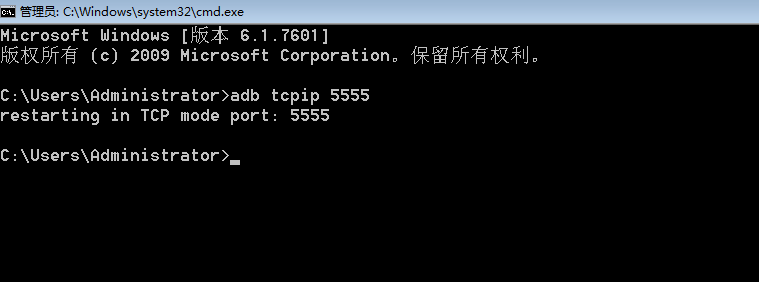
手机与电脑处于同一网络之下,并且查询到手机的wifi的ip地址

输入命令`adb connect 手机IP地址`

3. 无线连接,方法二(需要获取root权限)
手机与电脑处于同一网络下
安装`adbwireless`应用即可

下载[百度云](https://pan.baidu.com/s/1F6JKE1r42rXElkJFwCGa3w)
`提取码`:`sfu6`
- 总章
- Oracle数据库
- 常见的Linux命令
- 理论内容整理
- 给你如下功能怎么测试
- 支付怎么测试
- 购物车怎么测试?
- 搜索功能怎么测试?
- 文件上传功能怎么测试?
- 登录功能怎么测试?
- 还款功能怎么测试?
- 订单功能怎么测试?
- 自动化测试篇
- 必记代码
- 接口测试篇
- 性能测试篇
- app测试篇
- 面试篇
- 项目篇
- 职业素养篇
- 真实案列分析
- 如何预防冷场
- redis
- 琪琪
- 禅道搭建手册
- 禅道搭建手册1
- 禅道的基本使用
- 基于Python3_Selenium的自动化
- Python3安装
- Python3基础
- 列表_元组_集合
- 函数_模块_类
- Python代码
- selenium环境
- selenium定位方式
- Selenium常见操作
- toast读取代码
- 添加用户代码
- 隐式等待与显式等待
- 循环添加用户
- 测试用例练习
- 测试用例优化
- Fiddler抓包工具
- 安装
- Fiddler使用
- 接口测试
- Jmeter的安装
- Jmeter使用
- jmeter+ant+jenkins接口自动化测试框架
- 接口安全测试
- 性能测试
- Nmon监控LInux系统
- Jmeter分布式
- 性能测试-具体案例
- Monkey
- 安装1
- Monkey使用
- appium自动化
- appium的安装
- appium基本使用
- 真机USB连接
- 问题排查
- Jenkins持续集成
- Jenkins安装
- Jenkins配置任务
- Python扩展内容
- Python连接数据库
- Python进行接口测试
- 开启服务
